windows更新怎么更新如何更新windows版本
2025-02-24 18:14:28作者:饭克斯
在当今数字化时代,确保您的操作系统保持最新状态是至关重要的。Windows操作系统的不断更新不仅能提供更好的用户体验,还能增强安全性,修复漏洞,优化性能。那么如何在中国地区更新Windows版本呢?本文将为您详细介绍更新Windows的步骤和注意事项。
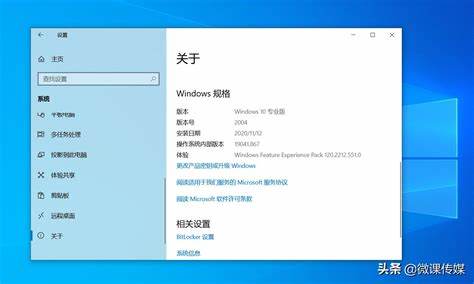
一、为什么要更新Windows版本?
更新Windows版本有多项重要原因:
1. 安全性:每次更新都会修复已知的安全漏洞,增强系统的防护能力,保护您的个人信息和数据。
2. 新功能:最新版本通常会引入新的功能和改进,使您的使用体验更加流畅和高效。
3. 性能优化:通过更新,您可以获得系统性能的提升,减少卡顿现象,提高工作和游戏的流畅度。
二、如何检查Windows更新
在开始更新之前,首先需要确保您的计算机连接到互联网。然后您可以按照以下步骤检查Windows是否有更新:
1. 点击屏幕左下角的“开始”按钮,打开“设置”(齿轮图标)。
2. 在设置窗口中,选择“更新与安全”。
3. 在“Windows更新”选项下,点击“检查更新”按钮。系统将自动搜索可用的更新。
三、更新Windows版本的步骤
如果系统检测到可用更新,您可以按照以下步骤进行更新:
1. 在“Windows更新”界面,您会看到可用更新的列表。点击“立即下载”或“下载并安装”按钮。
2. 更新下载完成后,您可能需要重启计算机。在重启过程中,系统会自动安装更新。
3. 安装完成后,您将看到相关提示,系统可能会要求您进行最后的设置。请按照提示完成操作。
四、注意事项
在更新Windows版本时,有一些注意事项需要您了解:
1. 备份重要文件:在进行系统更新之前,最好备份您的重要文件和数据,以防万一更新失败导致数据丢失。
2. 保持电源连接:如果您使用的是笔记本电脑,确保在更新过程中有足够的电量或连接电源,以避免更新中途因断电而失败。
3. 网络连接:更新过程中需要消耗大量数据,所以下载更新时,请确保您的网络连接稳定。
4. 耐心等待:更新过程可能需要一段时间,尤其是大版本更新。所以请耐心等待,不要中途强制关机。
五、如何解决更新问题
在更新过程中,有时可能会遇到一些问题,例如更新失败或卡在某个进度条上。针对这些问题,您可以尝试以下解决方法:
1. 运行Windows更新故障排除工具:在“设置”中,选择“更新与安全”,然后点击“故障排除”,找到Windows更新故障排除工具并运行它。
2. 检查硬盘空间:确保您的系统分区有足够的空间来下载和安装更新。如果空间不足,请清理一些不必要的文件。
3. 手动下载更新:如果更新一直失败,您可以访问微软官网下载相关的更新补丁手动安装。
定期更新Windows版本是保持计算机安全、稳定和高效的重要步骤。通过上述步骤,您可以轻松检查并更新您的Windows操作系统。同时要注意在更新前进行备份,确保更新顺利进行。如果您在更新过程中遇到任何问题,及时借助故障排除工具或查阅相关解决方案。希望本文能够帮助您顺利更新Windows版本,享受更好的使用体验。
相关攻略
- win+r按不出来咋办
- win10如何设置永不更新win10怎么设置系统永不更新
- win10激活不了有什么影响
- win11强制登录微软账户win11开机需要登录微软账户
- wind10专业版怎么激活window10专业版系统怎么激活
- windows10的版本号是什么
- WinRAR的文件格式与流式软件的关系探讨
- win10桌面恢复常规桌面win10桌面恢复常规桌面没有了
- win10纯净版如何安装
- web前端要学多久可以工作web前端学多久能工作
- Windows11使用体验评测:到底好不好用
- win10重启后黑屏没反应win10系统重启后黑屏
- Win7系统还原出厂设置后管理账号停用解决方案
- wmv与mp4格式的区别分析及优劣对比,哪个更好
- win10激活即将过期怎么办
- Windows7对硬件支持的全面性分析与用户指南












